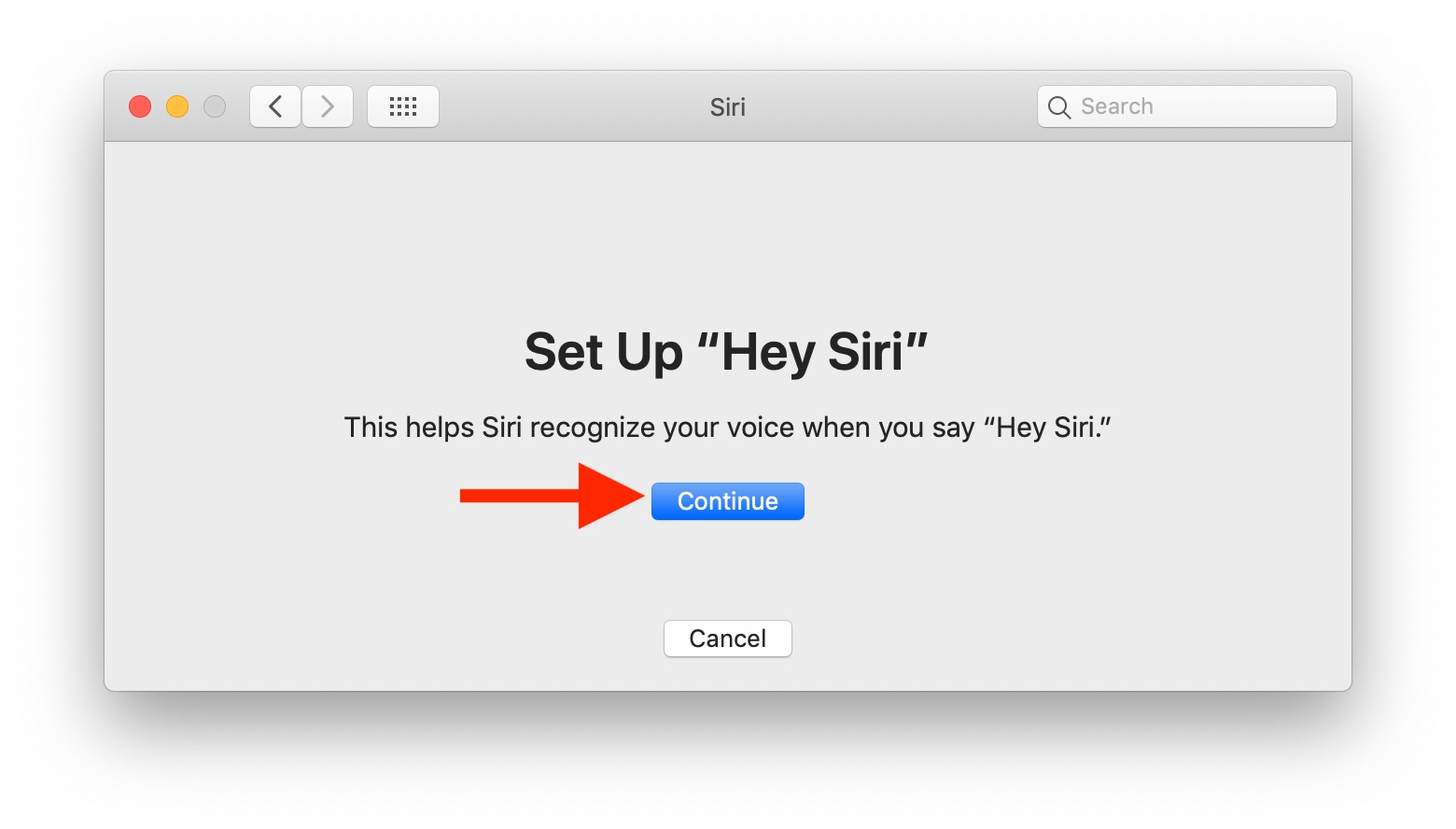Para los usuarios de iPhone y iPad que ya se han actualizado a iOS 9,…
Cómo habilitar “Hey Siri” en Mac

Los usuarios de Mac pueden habilitar “Hey Siri” en su computadora, lo que permite la activación por voz simple del asistente virtual. Al igual que Hey Siri para iPhone y iPad, o Apple Watch, cuando Hey Siri está habilitado en la Mac, puede interactuar con Siri por completo con comandos de voz y sin necesidad de hacer clic o tocar nada para activarlo. Simplemente diga “Hey Siri” seguido de un comando, y Siri en la Mac se activará y responderá. Este tutorial le mostrará cómo habilitar Hey Siri en una Mac para la activación por voz del asistente digital.
Hey Siri para Mac requiere una versión moderna del software del sistema MacOS y una Mac compatible. Si bien las versiones anteriores de MacOS pueden ser compatibles con Siri, solo las últimas versiones admiten la activación por voz “Hey Siri”. Por lo tanto, si no tiene la capacidad de habilitar Hey Siri en Mac, probablemente significa que la versión del software del sistema MacOS es más antigua. Si tiene una Mac más antigua pero desea tener esta capacidad, puede obtener Hey Siri en Mac no compatibles con esta solución.
Cómo habilitar “Hey Siri” en Mac
- Ve al menú Apple y elige “Preferencias del sistema”
- Elija el panel de preferencias “Siri”
- Marca la casilla junto a “Escuchar” Hey Siri “
- Haga clic en ‘Continuar’ para iniciar el proceso de configuración de Hey Siri
- Siga el proceso de configuración verbal repitiendo los comandos que se muestran en la pantalla
- Cuando haya terminado con la configuración de Hey Siri, haga clic en ‘Listo’ y cierre el panel de Preferencias del sistema
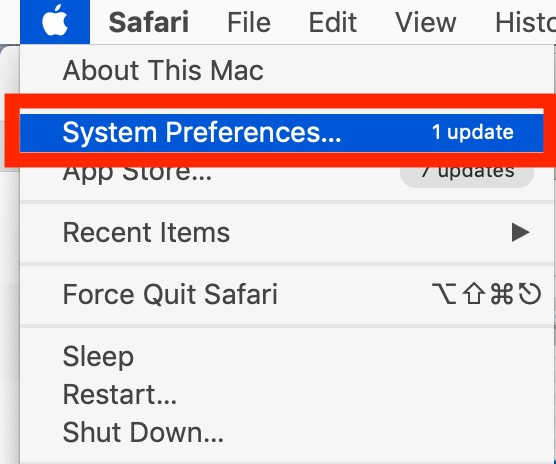
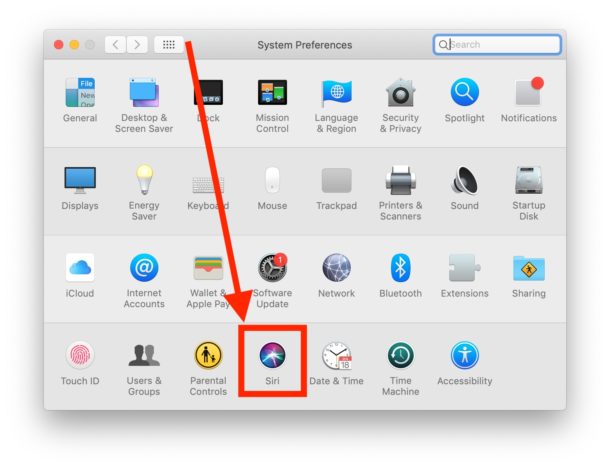
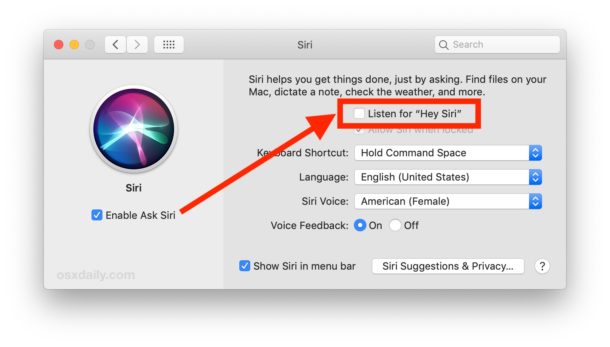
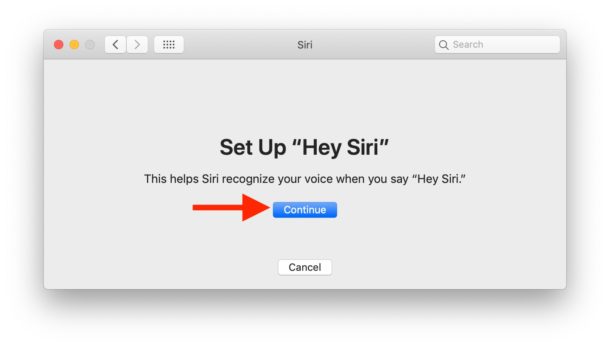
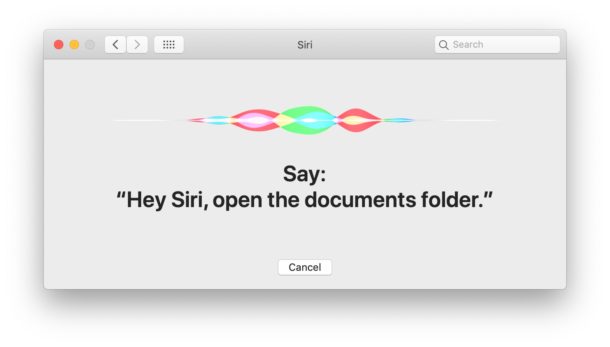
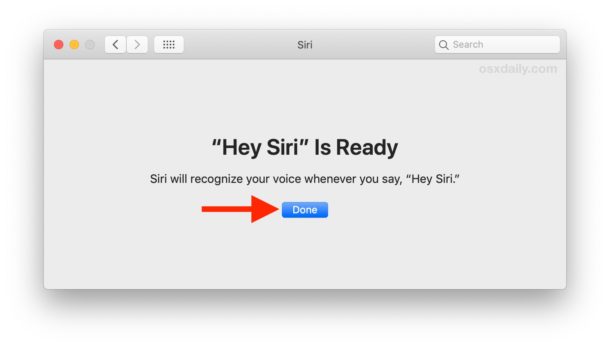
Ahora está listo para usar “Hey Siri” en la Mac, funciona igual que en un iPhone o iPad.
Simplemente diga “Hey Siri” en las proximidades de la Mac, y Siri comenzará a escuchar su comando. Puede decir algo como “Hola Siri, qué tiempo hace” o “Hola Siri, qué hora es”, o usar cualquier otra cosa de la gran lista de comandos de Siri para Mac.
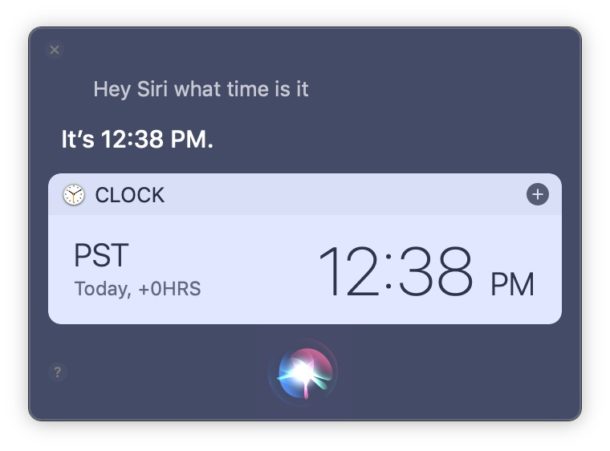
Encontrará que la mayoría de los comandos generales de Siri para iPhone y iPad también funcionan, aunque, por supuesto, cualquier cosa específica de iOS no funcionará en Siri para Mac. Y sí, incluso los comandos divertidos de Siri también funcionan en Mac con Hey Siri, en caso de que tengas ganas de jugar con tu asistente de voz virtual.
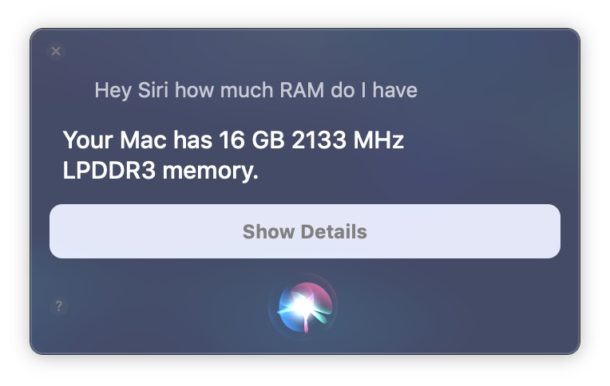
Si bien es probable que algunos usuarios de Mac no quieran utilizar la activación por voz Hey Siri, a otros les puede resultar bastante útil. La activación por voz de Siri puede ser excelente por muchas razones y situaciones, dependiendo de cómo use Siri y dónde y para qué se use la Mac. Por ejemplo, es posible que un usuario de Touch Bar MacBook Pro haya eliminado Siri de la Touch Bar para evitar activarlo accidentalmente, pero tal vez querrían tener la función de activación por voz. Y, por supuesto, “Hey Siri” también es una excelente función de accesibilidad, ya que permite la interacción de voz con la Mac más allá de las otras funciones de voz en la Mac.
Tenga en cuenta que si tiene “Hey Siri” habilitado en la Mac, y también Hey Siri habilitado en iPhone o iPad, y Hey Siri en Apple Watch, y están todos juntos en la misma habitación cuando dice “Hey Siri” para voz activación, a menudo activará varios asistentes de Siri al mismo tiempo. Esto puede ser un poco divertido, pero también puede ser un poco molesto, por lo que es posible que desee ajustar la configuración en consecuencia.
Usar Hey Siri es solo una de una variedad de formas de interactuar con el asistente digital en la Mac, también puede convocarlo haciendo clic en el elemento de la barra de menú de Siri, o con un atajo de teclado, y otro truco ingenioso si prefiere el teclado El enfoque es habilitar y usar ‘Escribir en Siri’ para Mac, lo que convierte a Siri en una especie de asistente virtual basado en texto en lugar de un asistente basado en voz. Y, por supuesto, si no usa Siri en absoluto, siempre puede desactivarlo por completo, o simplemente desactivar la activación por voz Hey Siri mientras mantiene la función disponible aparte de eso.
Si conoce algún consejo, truco o uso interesante de Hey Siri en Mac, no dude en compartirlo en los comentarios a continuación.